Πώς να αναβαθμίσετε τα Windows 8.1 στα Windows 10

Σας έχουμε ήδη δείξει πώς να αναβαθμίσετε τον υπολογιστή σας Windows 7 στα Windows 10, τώρα ας ρίξουμε μια ματιά στο να περάσετε την αναβάθμιση στα Windows 8.1.
Τα Windows 10 είναι τώρα έτοιμα σε 190 χώρες. Αν έχετε κρατήσει το αντίγραφο του αντιγράφου σας, θα πρέπει να δείτε ένα μήνυμα για αναβάθμιση. Εάν όχι, μπορείτε πάντα να κάνετε λήψη του εργαλείου δημιουργίας μέσων από τη Microsoft και να το εγκαταστήσετε ή να κάνετε λήψη του ISO 10 των Windows για καθαρή εγκατάσταση.
Σας έχουμε ήδη δείξει πώς να αναβαθμίσετε τον υπολογιστή σας Windows 7 στα Windows 10, τώρα ας ρίξουμε μια ματιά στο να περάσετε την αναβάθμιση στα Windows 8.1.
Ακόμα κι αν δεν βλέπετε ένα μήνυμα από την εφαρμογή get windows 10 στη γραμμή εργασιών, αν τα αρχεία αναβάθμισης έχουν μεταφορτωθεί στον υπολογιστή σας, μπορείτε να ξεκινήσετε τη διαδικασία μέσω του Windows Update. Ωστόσο, δεν θα το κάνετε μέσω του Windows Update στη σύγχρονη εφαρμογή "Ρυθμίσεις". Αν προσπαθήσετε θα δείτε το ακόλουθο μήνυμα:Αναβαθμίστε τα Windows 8.1 στα Windows 10
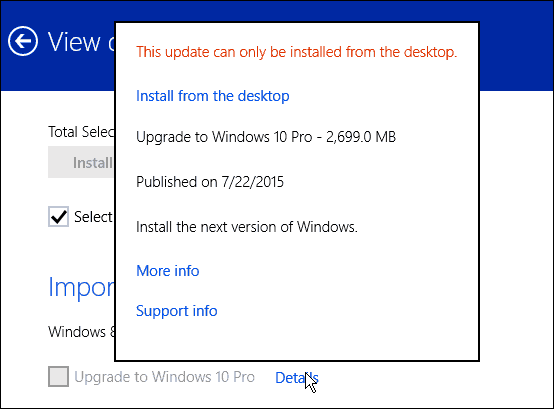
Πρέπει να χρησιμοποιήσετε την έκδοση υπολογιστή-πελάτη του Windows Update. Για να το κάνετε αυτό, χρησιμοποιήστε τη συντόμευση πληκτρολογίου Κλειδί Windows + X ή κάντε δεξί κλικ στο κουμπί "Έναρξη" και επιλέξτε Πίνακας ελέγχου από το μενού "Χρήση ενέργειας" - το οποίο είναι επίσης διαθέσιμο στα Windows 10 (ονομάζεται μενού γρήγορης πρόσβασης στα 10).
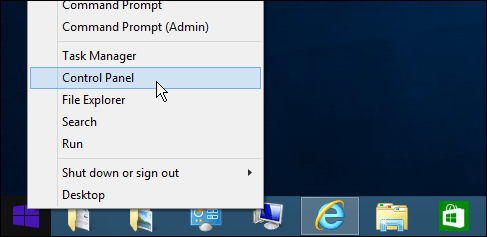
Κάντε κύλιση προς τα κάτω στο κάτω μέρος του Πίνακα Ελέγχου και επιλέξτε Windows Update.
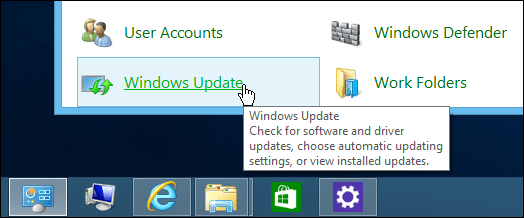
Θα δείτε ότι η αναβάθμιση των Windows 10 είναι έτοιμη. Απλά κάντε κλικ στο κουμπί "Ξεκινήστε".
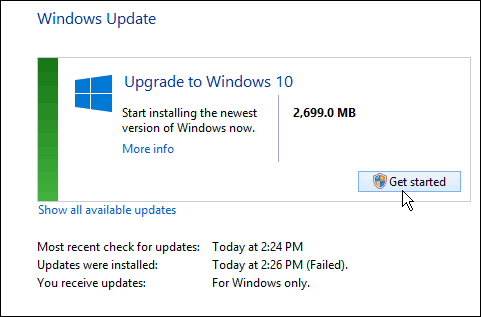
Ελέγξτε για θέματα
Σημειώστε ότι η αναβάθμιση μπορεί να αποτύχει πρώτα. Τον επανάληψα τρεις φορές πριν αρχίσει να δουλεύει. Μόλις αρχίσει, όπως και με την αναβάθμιση στα Windows 7, θα πρέπει να συμφωνήσετε με το
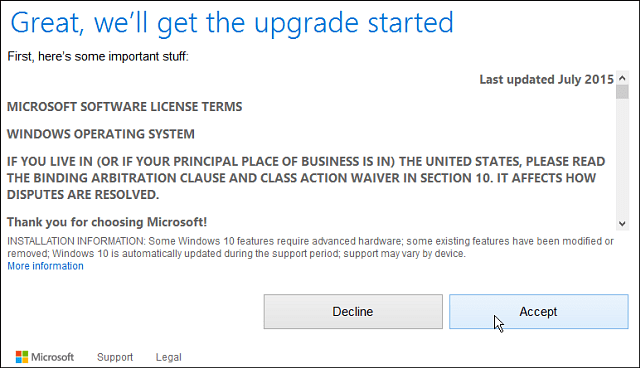
Μετά από αυτό, έχετε την επιλογή να αρχίσετε την αναβάθμιση τώρα ή να την προγραμματίσετε για μεταγενέστερη ώρα. Και πάλι, όπως και η αναβάθμιση των Windows 7, έχετε μόνο ένα παράθυρο τριών ημερών για να προγραμματίσετε την αναβάθμιση.
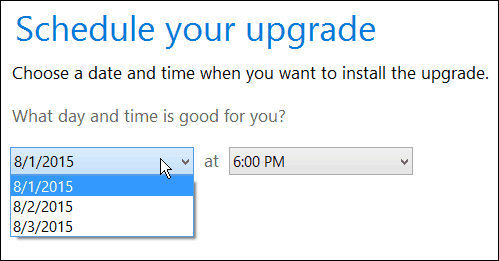
Αφού αρχίσει, απλά καθίσετε, αρπάξτε έναν καφέ επειδή η διαδικασία μπορεί να διαρκέσει αρκετή ώρα.
Θα πάρετε την οικεία οθόνη που φαίνεται παρακάτωσάς ενημερώνει πού βρίσκεται η διαδικασία αναβάθμισης. Εάν φαίνεται να κρεμάτε, απλά να είστε υπομονετικοί, ειδικά τις πρώτες εβδομάδες ... πολλοί άνθρωποι αναβαθμίζουν ταυτόχρονα. Σημειώστε επίσης ότι ο υπολογιστής σας θα επανεκκινηθεί μερικές φορές, απλά αφήστε τον να κάνει το πράγμα του.
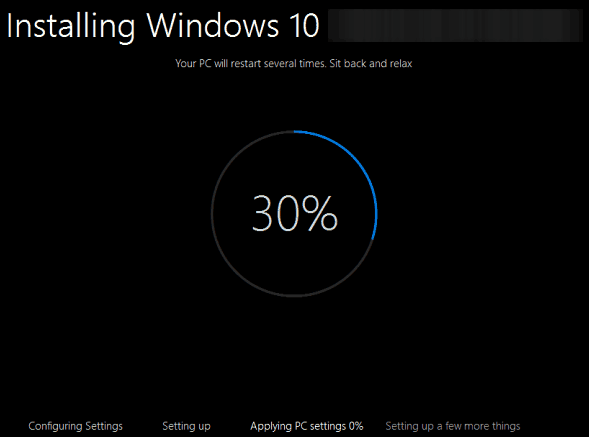
Αφού ολοκληρωθεί, θα λάβετε μια οθόνη Welcome Back και θα αρχίσετε να κάνετε κλικ στις οδηγίες εγκατάστασης της οθόνης.
Εκτός αν είστε ιδιαίτερα για το πώς θέλετε σαςΡυθμίσεις των Windows, απλά μεταβείτε με τις Ρυθμίσεις Express κατά τη διάρκεια της εγκατάστασης (σε σχέση με τις προσαρμοσμένες ρυθμίσεις). Σας επιτρέπει να ξεκινήσετε και να τρέχετε πολύ πιο γρήγορα. Εάν θέλετε να κάνετε οποιεσδήποτε προσαρμογές, μπορείτε να το κάνετε αργότερα.
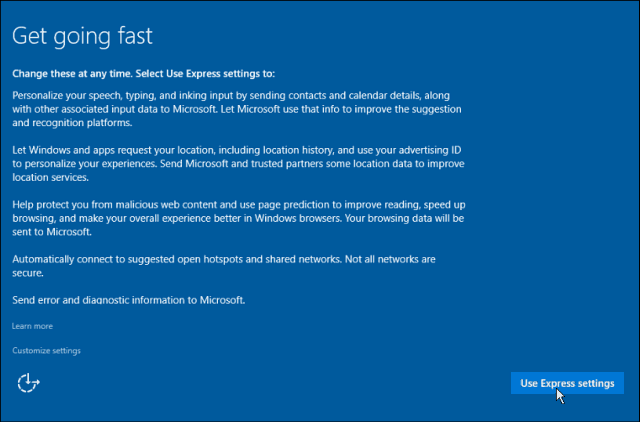
Θα σας ενημερώσει επίσης για νέες εφαρμογές όπως το GrooveΜουσική, Τηλεόραση & Ταινίες, Φωτογραφίες και το νέο πρόγραμμα περιήγησης Edge. Και στη συνέχεια, μπορείτε να συνδεθείτε με τα διαπιστευτήρια λογαριασμού της Microsoft που χρησιμοποιήσατε για τα Windows 8.1.
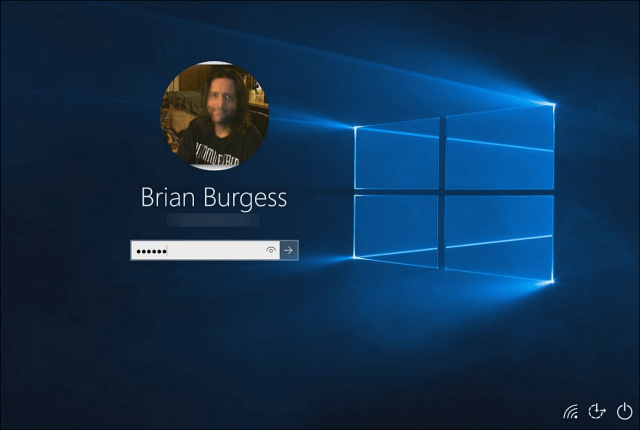
Στη συνέχεια, θα πρέπει να περιμένετε λίγο ενώ η Microsoft δημιουργεί τις εφαρμογές σας και τα πράγματα είναι έτοιμα για εσάς.
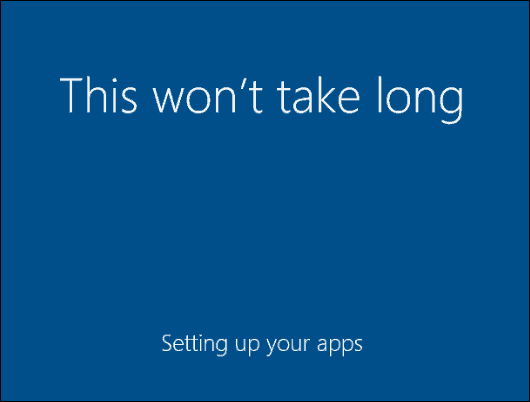
Ανακεφαλαίωση
Όταν γίνει αυτό, θα μεταφερθείτε στη νέα επιφάνεια εργασίας των Windows 10 και θα ξεκινήσετε να ελέγχετε όλες τις δροσερές νέες λειτουργίες, όπως το νέο μενού Έναρξη, Cortana και Κέντρο δράσης.
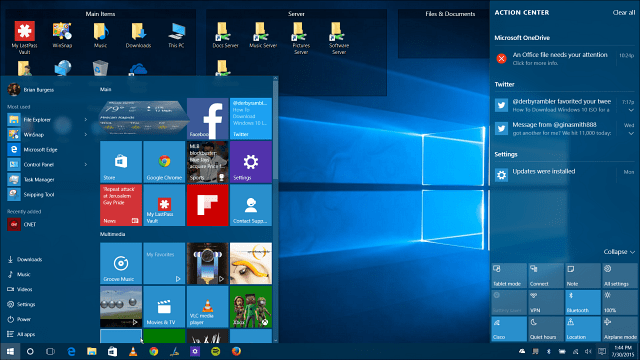
Επίσης, μην ξεχνάτε ότι θα υπάρξουν ενημερώσειςσε περιμένω. Τα Windows 10 απαιτούν να εγκαταστήσετε αυτόματα τις ενημερώσεις, ώστε να τις λάβετε χωρίς να το σκεφτείτε. Ωστόσο, αν θέλετε να βεβαιωθείτε ότι έχετε ενημερώσει τα πάντα αμέσως μετά την ολοκλήρωση της αναβάθμισης, μεταβείτε στο Ρυθμίσεις> Ενημέρωση & ασφάλεια> Ελέγξτε για ενημερώσεις.
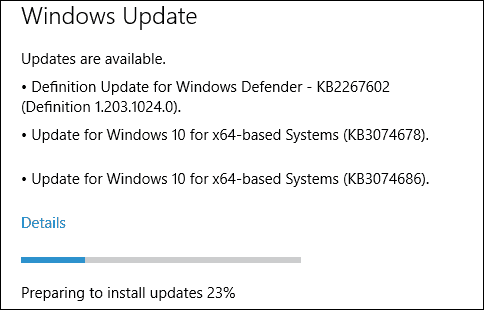
Εάν εκτελείτε τα Windows 7 και θέλετε να κάνετε αναβάθμιση, ανατρέξτε στον οδηγό βήμα προς βήμα: Τρόπος αναβάθμισης των Windows 7 στα Windows 10.
Για συμβουλές, τεχνάσματα και άρθρα σχετικά με τον τρόπο χρήσης του νέου λειτουργικού συστήματος, βεβαιωθείτε ότι έχετε διαβάσει το αρχείο αρχείων των Windows 10. Προσθέτουμε νέα άρθρα καθημερινά!










Αφήστε ένα σχόλιο